Өнөөдөр бид Google Chrome хөтөч дээрх бүх сайт дээрх харанхуй горимыг хэрхэн хурдан асаахыг танд хэлэх болно. Надад итгээрэй, энэ нь маш энгийн бөгөөд хялбар юм.
Бүх тохиргоо, туршилтыг зөөврийн компьютер дээр хийсэн Huawei MateBook 14s, үүнийг төлөөлөгчийн зүгээс эелдэг байдлаар өгсөн Huawei Украинд.
Харанхуй горим одоо Windows 10/11, iOS 15 гэх мэт хаа сайгүй байна Android 12. Chrome, Firefox, Safari, Edge зэрэг вэб хөтчүүд мөн харанхуй горимыг ашигладаг. Хөтчүүд Preferen функцийн ачаар вэбсайтуудад автомат харанхуй горимыг нэмж өгдөгces-Өнгөний схем.
Зарим сайтууд харанхуй горимыг санал болгодог. Жишээлбэл, та харанхуй горимыг идэвхжүүлж болно YouTube, Twitter эсвэл хэд хэдэн товшилтоор Slack. Энэ нь хангалттай сайхан байна, гэхдээ хэн шинэ сайт руу зочлох бүрт энэ сонголтыг тусад нь идэвхжүүлэхийг хүсдэг вэ?
Та харанхуй горимыг асаахад Windows 10, macOS, iOS эсвэл Android, таны ашигладаг бүх програмууд таныг харанхуй горимыг асаасан гэдгийг мэдэх бөгөөд автоматаар асаах боломжтой.
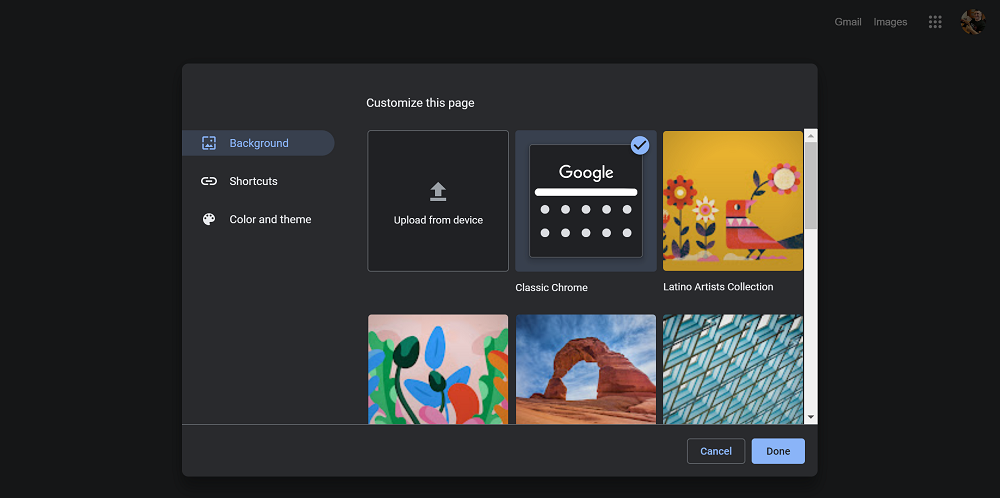
Google-ийн Chrome суулгасан харанхуй горимтой. Хэрэв та үүнийг ашигладаг бол вэбсайтууд үүнийг дэмждэг бол автоматаар харанхуй горимд шилжих боломжтой. Гэхдээ ихэнх вэбсайтуудад автомат харанхуй горим эсвэл бусад харанхуй горим байдаггүй. Гэсэн хэдий ч та энэ горимыг бараг бүх вэбсайтад идэвхжүүлж болно.
Бүх сайт дээр харанхуй горимыг хэрхэн идэвхжүүлэх вэ
Энэ нь туршилтын тохиргоо бөгөөд хүссэн үедээ өөрчлөх эсвэл устгах боломжтой гэдгийг анхаарна уу. Нэг өдөр энэ нь Chrome-ын тохиргооны дэлгэц дээрх сонголт руу шилжих эсвэл бүрмөсөн алга болж магадгүй юм.
Google Chrome дээрх бүх сайт дээр харанхуй горимыг идэвхжүүлэхийн тулд та дараах зүйлсийг хийх ёстой:
- Үүнийг олохын тулд бичнэ үү chrome: // flags Chrome хайлтын талбарт ороод Enter дарна уу.
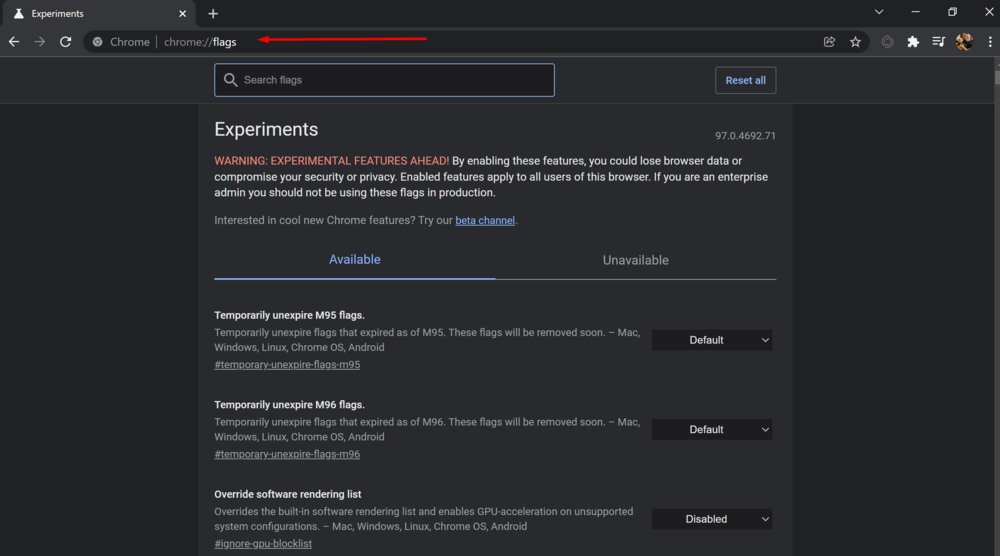
- Хайж ол Dark Mode (Харанхуй горим) хуудасны дээд хэсэгт байрлах хайлтын талбарт Туршилтууд (туршилт).

- -ийн баруун талд байгаа хайрцгийг чагтална уу Харанхуй загвар ашиглан бүх вэб агуулгыг автоматаар үзүүлээрэй - Mac, Windows, Linux, Chrome OS, Android (Вэб контентэд харанхуй горимыг хүчээр оруулах)
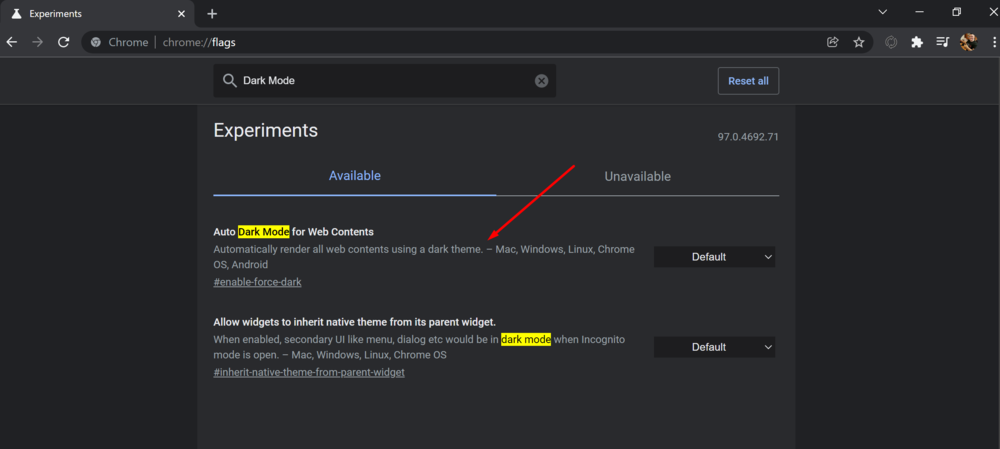 болон сонгох идэвхжсэн (Идэвхжүүлсэн) өгөгдмөл тохиргоо.
болон сонгох идэвхжсэн (Идэвхжүүлсэн) өгөгдмөл тохиргоо.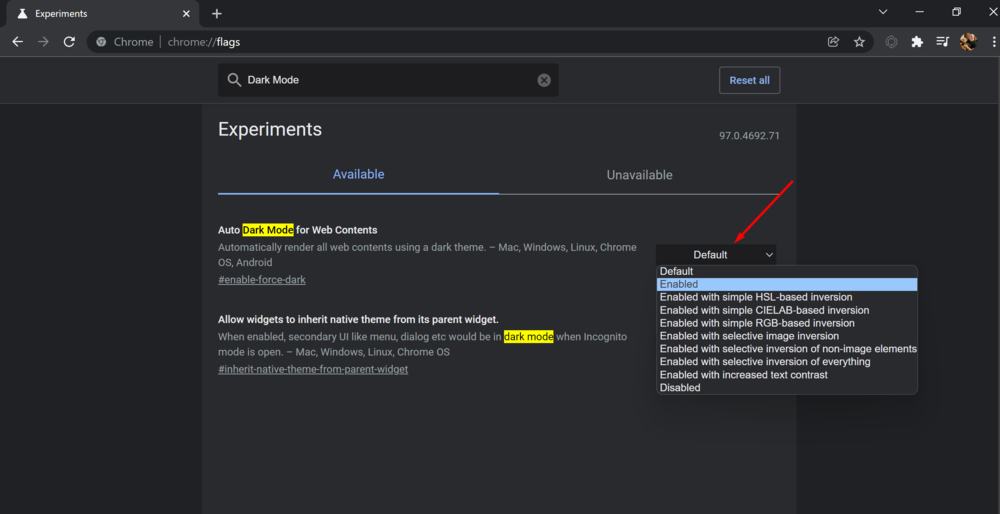
- дарна уу дахин дуудна Chrome-г дахин эхлүүлэхийн тулд (дахин эхлүүлэх).
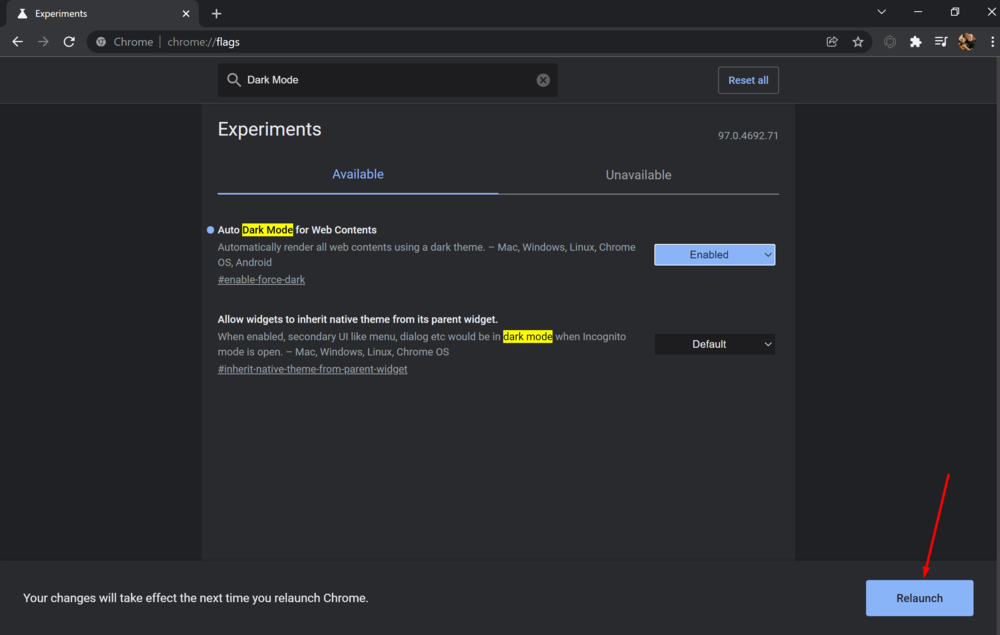 Chrome бүх нээлттэй вэб хуудсыг хааж, дахин эхлүүлэх болно. Хөтөчийг дахин эхлүүлэхийн өмнө эдгээр хуудсан дээрх текст талбарт бичсэн зүйл зэрэг контентоо хадгалахаа мартуузай.
Chrome бүх нээлттэй вэб хуудсыг хааж, дахин эхлүүлэх болно. Хөтөчийг дахин эхлүүлэхийн өмнө эдгээр хуудсан дээрх текст талбарт бичсэн зүйл зэрэг контентоо хадгалахаа мартуузай.
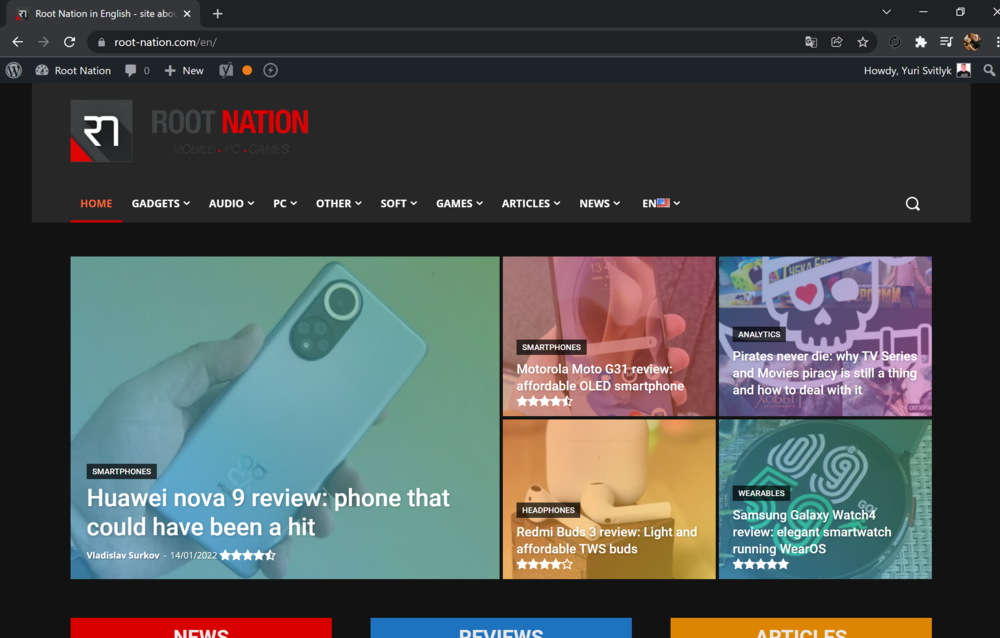
Одоо бүх вэбсайтууд харанхуй горимд харагдах болно. Энэ нь OLED дэлгэцтэй зөөврийн компьютерын дэлгэцэн дээр маш гайхалтай харагдаж байна, жишээ нь ASUS ZenBook 13 OLED (UX325).
Мөн уншина уу: Шүүмж ASUS ZenBook 13 OLED (UX325): OLED дэлгэцтэй бүх нийтийн хэт дэвтэр
Хэрэв та сайтуудын харанхуй горимд дургүй бол буцаж очно уу Туршилтууд (Туршилт) Chrome-д энэ тохиргоог өөрчилнө үү Default утга нь (Үндсэн) болон хөтчөө дахин эхлүүлнэ үү. Таныг энэ сонголтыг идэвхгүй болгосноор хөтөч вэб сайтын өнгөнд орооцолдохоо болино.
